Google Authenticator 是 Google 官方的两步验证应用程序,你可以使用它为任何应用程序或服务添加额外的安全保护。也就是说,使用关联了此多因素身份验证系统的所有服务时,不仅需要你的常用密码,而且还需要使用此应用。通过这种方式来快速提高你最重要的帐号的安全性。
配置简单
安装 Google Authenticator 后,你首先需要配置并关联你想要保护的帐号。应用提供了多种方式。你可以从之前的设备导入列表,手动创建列表或扫描你想要保护的服务的二维码。后一种选择最简单,因为你只需将相机对准二维码即可自动关联它们。手动输入代码稍微麻烦一些,因为你必须输入准确的代码,而代码通常超过十位数字。
导入和导出代码非常简单
前面提到了,Google Authenticator 允许你导入代码列表。操作很简单;只需进入左侧的下拉菜单,点击传输代码按钮,然后选择导入代码选项。之后,你只需扫描要从中传输代码的设备的二维码即可。当然,你也可以导出验证码列表。操作也很简单:选择你想要发送的代码并允许另一台设备扫描你的二维码。这是设置新手机时的最佳方式。
桌面版两步验证
有些用户可能会想能不能使用 Google Authenticator 访问 Windows、Linux 或者 Mac 上的桌面应用程序和服务。当然可以。你可以通过此应用管理所有设置了 2FA 的帐号,并轻松地在任何平台上访问它们。你可以使用此应用顺利地打开 iPhone 应用或者 PC 应用。
兼容各种帐号
Google Authenticator 兼容各种提供商和服务,包括 Google、Facebook、Instagram、Twitter (X)、Dropbox、Firebase、微软等。关联所有个人帐号后,每次你尝试在新设备上访问它们时,都会收到自动通知。
最好用的两步验证应用程序
下载 Google Authenticator APK 即可为你的所有关键个人资料和帐号添加额外的安全保护。有了此应用,你可以简单地使用二维码轻松登录任何应用程序。只需要手边有一台安卓设备即可。通过这个简单的工具大大提高你的日常生活的安全性。
要求 (最新版本)
- 需要Android 6.0或更高版本
常见问题
我可以在多台设备上使用 Google Authenticator 吗?
是的,您同时可以在多台设备上使用 Google Authenticator。首先您必须在所有要使用的设备上添加您的帐号,并在每台设备上单独进行配置。
如果我更换手机,Google Authenticator 会怎样?
如果您更换手机并想继续使用 Google Authenticator,只需导入您的帐号列表即可。如果手机丢失,您将必须重新单独设置个人资料。
如何在 Google Authenticator 中启用深色模式选项?
要在 Google Authenticator 中启用深色模式选项,请打开设置并在下拉菜单中查找“外观”选项。您可以在此模块中找到深色模式,随时激活或停用它。
Google Authenticator是免费的吗?
是的,Google Authenticator 是完全免费的。它没有任何类型的购买、高级功能、订阅或任何类型的付款。您可以在任何设备上免费使用它。









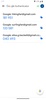
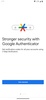
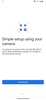
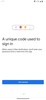
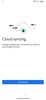
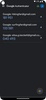
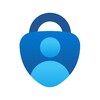


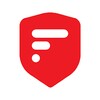

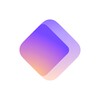

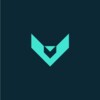
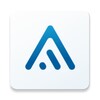
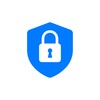

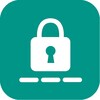





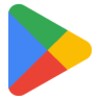



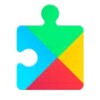
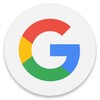
评论
顶级
这个应用非常好
为什么二维码不能扫描,却还想要密钥
好
为什么,伙计
我想使用谷歌身份验证器